Ads par SpeeditUp
![]() Écrit par Tomas Meskauskas le (mis à jour)
Écrit par Tomas Meskauskas le (mis à jour)
Instructions de suppression de SpeeditUp
Qu'est-ce que SpeeditUp?
Créé par Virtue Interactive Ltd, SpeeditUp est une extension de navigateur escroc clamant qu’elle permet aux utilisateurs de vérifier leur vitesse Internet. Bien que cette fonctionnalité ajoutée puisse sembler légitime et utile, sachez que SpeeditUp est considéré comme un logiciel de publicité ou comme un programme potentiellement indésirable (PPI). Ces associations sont faites à cause d une méthode de marketing décevante de logiciel appelée ‘’empaquetage’’ employée par SpeeditUp pour s’installer sur les navigateurs Internet sans le consentement de l’utilisateur. L’empaquetage est une façon discrète de distribuer des applications en combinaison avec d’autres logiciels gratuits, et donc, la plus part des utilisateurs installent inadvertamment SpeeditUp durant le téléchargement de logiciels gratuits à partir de sites web de téléchargement de logiciels gratuits. Après une infiltration réussie sur Internet Explorer, Google Chrome, et Mozilla Firefox, SpeeditUp génère des publicités en ligne intrusives incluant des publicités dans le texte, des pop-up/under, des bannières et affiche des publicités. Il est hautement probable que cliquer sur ces publicités mènera à des infections de logiciel de publicité ou de logiciel malveillant.
De plus, SpeeditUp suit continuellement l’activité de navigation Internet de l’utilisateur en collectant diverses informations sur les logiciels et les matériaux telles que l’adresse de Protocole Internet (IP) (pour déterminer l’emplacement géographique de l’utilisateur), les données du navigateur web incluant les cookies, les beacons web, les demandes de recherche entrées, les URL des sites web visités, les pages visionnées, et d’autres détails similaires qui peuvent être personnellement identifiables. Ce comportement peut mener à de sérieux problèmes de vie privée ou au vol d’identité. SpeeditUp est similaire à d’autres logiciels de publicité qui emploient l’empaquetage comme méthode d’installation. Par exemple: zoomifyapp, safetysearch, poptotop, et linkey parmi plusieurs autres. Ces applications sont inutiles pour l’utilisateur – leur but est de générer des revenus en affichant des publicités en ligne intrusives et en forçant les redirections indésirables du navigateur. Ainsi, nous vous recommandons d’éliminer SpeeditUp de vos navigateurs Internet.
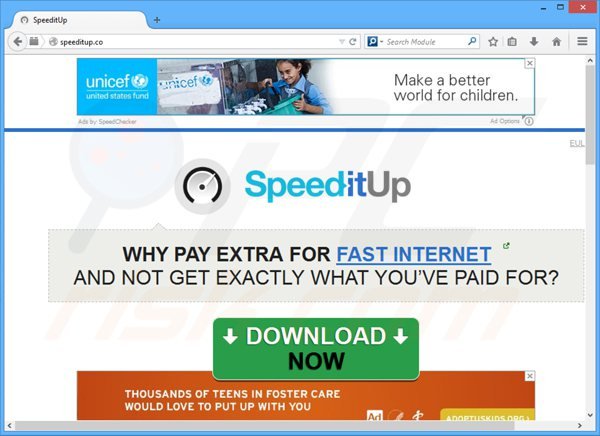 Un examen approfondi de SpeeditUp révèle qu’il est habituellement distribué via de petits programmes appelés ‘’gestionnaires de téléchargement’’ présents sur les sites web de téléchargement de logiciels gratuits tels que download.com, soft32.com, softonic.com, et plusieurs autres. Les gestionnaires de téléchargement sont utilisés par ces sites web comme outils de monétisation de leurs services gratuits, car ils offrent l’installation d’ajouts de navigateur publicisés (supposément ‘’100% sans virus’’ selon les développeurs) en combinaison avec le logiciel gratuit choisi. Ainsi, le téléchargement et l’installation imprudente de logiciels gratuits mène souvent a`des infections de logiciel de publicité ou de logiciel malveillant. Cette situation peut être évitée en portant une attention particulière durant le téléchargement de logiciels gratuits et en acceptant jamais l’installation offerte de toutes applications additionnelles. De plus, tous les logiciels téléchargés à partir de l’Internet devraient être installées en utilisant les options d’installation ‘’Personnalisée’’ ou ‘’Avancée’’, plutôt que ‘’Rapide’’ ou ‘’Typique’’ – cela révèlera toutes applications combinées listées pour installation et vous permettra de les désactiver. Si votre système est infecté avec SpeeditUp, liez les instructions de suppression fournies pour éliminer ce logiciel de publicité de votre système.
Un examen approfondi de SpeeditUp révèle qu’il est habituellement distribué via de petits programmes appelés ‘’gestionnaires de téléchargement’’ présents sur les sites web de téléchargement de logiciels gratuits tels que download.com, soft32.com, softonic.com, et plusieurs autres. Les gestionnaires de téléchargement sont utilisés par ces sites web comme outils de monétisation de leurs services gratuits, car ils offrent l’installation d’ajouts de navigateur publicisés (supposément ‘’100% sans virus’’ selon les développeurs) en combinaison avec le logiciel gratuit choisi. Ainsi, le téléchargement et l’installation imprudente de logiciels gratuits mène souvent a`des infections de logiciel de publicité ou de logiciel malveillant. Cette situation peut être évitée en portant une attention particulière durant le téléchargement de logiciels gratuits et en acceptant jamais l’installation offerte de toutes applications additionnelles. De plus, tous les logiciels téléchargés à partir de l’Internet devraient être installées en utilisant les options d’installation ‘’Personnalisée’’ ou ‘’Avancée’’, plutôt que ‘’Rapide’’ ou ‘’Typique’’ – cela révèlera toutes applications combinées listées pour installation et vous permettra de les désactiver. Si votre système est infecté avec SpeeditUp, liez les instructions de suppression fournies pour éliminer ce logiciel de publicité de votre système.
Le logiciel de publicité SpeeditUp est identique aux programmes précédents potentiellement indésirables étaient nommés CheckMeUp, SpeedCheck, et SpeedChecker.
Installateurs décevants de logiciel gratuits utilisés dans la distribution du logiciel de publicité SpeeditUp :
Suppression automatique et instantanée des maliciels :
La suppression manuelle des menaces peut être un processus long et compliqué qui nécessite des compétences informatiques avancées. Combo Cleaner est un outil professionnel de suppression automatique des maliciels qui est recommandé pour se débarrasser de ces derniers. Téléchargez-le en cliquant sur le bouton ci-dessous :
▼ TÉLÉCHARGEZ Combo Cleaner
Le scanneur gratuit vérifie si votre ordinateur est infecté. Pour utiliser le produit complet, vous devez acheter une licence pour Combo Cleaner. 7 jours d’essai limité gratuit disponible. Combo Cleaner est détenu et exploité par Rcs Lt, la société mère de PCRisk. Lire la suite. En téléchargeant n'importe quel logiciel listé sur ce site web vous acceptez notre Politique de Confidentialité et nos Conditions d’Utilisation.
Menu rapide :
- Qu'est-ce que SpeeditUp?
- ÉTAPE 1. Désinstallation de l'application SpeeditUp en utilisant le Panneau de Configuration.
- ÉTAPE 2. Suppression des publicités SpeeditUp dans Internet Explorer.
- ÉTAPE 3. Suppression des publicités SpeeditUp dans Google Chrome.
- ÉTAPE 4. Suppression d'Ads par SpeeditUp' dans Mozilla Firefox.
- ÉTAPE 5. Suppression des publicités SpeeditUp dans Safari.
- ÉTAPE 6. Suppression du logiciel de publicité dans Microsoft Edge.
Suppression du logiciel de publicité SpeeditUp:
Utilisateurs de Windows 10:

Cliquez droite dans le coin gauche en bas de l'écran, sélectionnez le Panneau de Configuration. Dans la fenêtre ouverte choisissez Désinstallez un Programme.
Utilisateurs de Windows 7:

Cliquez Démarrer ("Logo de Windows" dans le coin inférieur gauche de votre bureau), choisissez Panneau de configuration. Trouver Programmes et cliquez Désinstaller un programme.
Utilisateurs de macOS (OSX):

Cliquer Localisateur, dans la fenêtre ouverte sélectionner Applications. Glisser l’application du dossier Applications à la Corbeille (localisé sur votre Dock), ensuite cliquer droite sur l’cône de la Corbeille et sélectionner Vider la Corbeille.
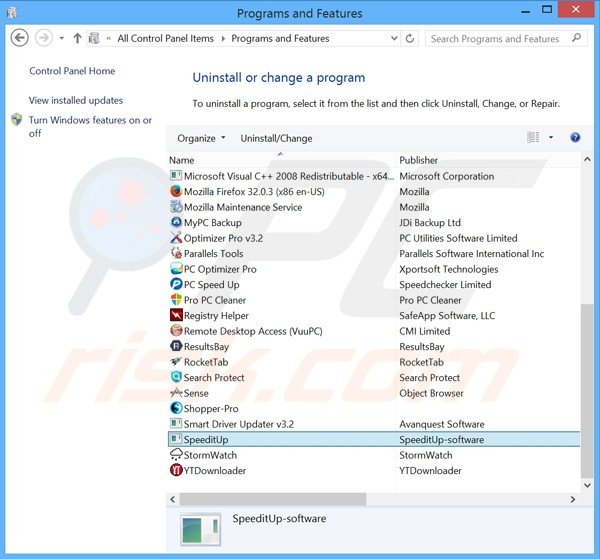
Dans la fenêtre de désinstallation des programmes: rechercher "SpeeditUp", sélectionnez cette entrée et cliquez ''Désinstaller'' ou ''Supprimer''.
Après avoir désinstallé le programme potentiellement non désiré (causant des publicités SpeeditUp), scan votre ordinateur pour trouver des composants restants non désirés ou des infections de logiciels malveillants. Utilisez un logiciel de suppression de logiciel malveillant recommandé.
Suppression du logiciel de publicité SpeeditUp dans les navigateurs Internet:
Vidéo montrant comment supprimer les ajouts de navigateur potentiellement non désirés:
 Supprimer les ajouts malicieux d’Internet Explorer:
Supprimer les ajouts malicieux d’Internet Explorer:
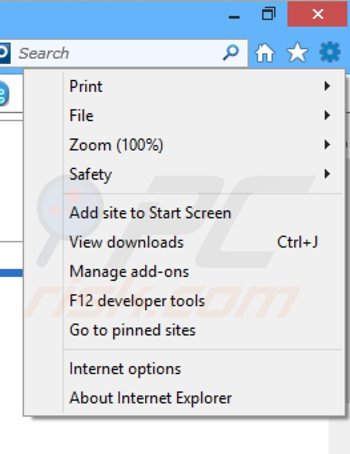
Cliquer ''l'icône roue'' ![]() (dans le coin supérieur droit dans Internet Explorer), sélectionnez ''Gestion des Ajouts''. Rechercher "SpeeditUp", sélectionnez cette entrée et cliquez ''Supprimer''.
(dans le coin supérieur droit dans Internet Explorer), sélectionnez ''Gestion des Ajouts''. Rechercher "SpeeditUp", sélectionnez cette entrée et cliquez ''Supprimer''.
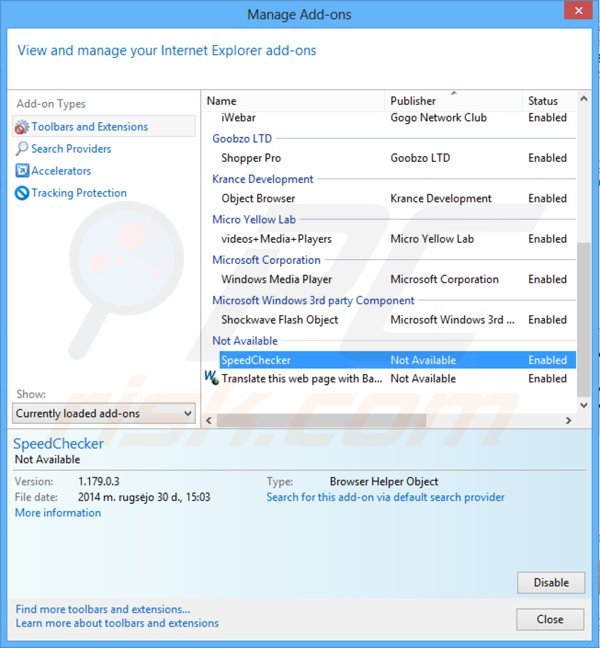
Méthode optionnelle:
Si vous continuez à avoir des problèmes avec la suppression des speeditup adware, restaurer les paramètres d'Internet Explorer à défaut.
Utilisateurs de Windows XP: Cliquer Démarrer cliquer Exécuter, dans la fenêtre ouverte taper inetcpl.cpl. Dans la fenêtre ouverte cliquer sur l'onglet Avancé, ensuite cliquer Restaurer.

Utilisateurs de Windows Vista et Windows 7: Cliquer le logo de Windows, dans la boîte de recherche au démarrage taper inetcpl.cpl et clique entrée. Dans la fenêtre ouverte cliquer sur l'onglet Avancé, ensuite cliquer Restaurer.

Utilisateurs de Windows 8: Ouvrez Internet Explorer et cliquez l'icône roue. Sélectionnez Options Internet.

Dans la fenêtre ouverte, sélectionnez l'onglet Avancé.

Cliquez le bouton Restaurer.

Confirmez que vous souhaitez restaurer les paramètres d'Internet Explorer à défaut en cliquant sur le bouton Restaurer.

 Supprimer les extensions malicieuses de Google Chrome:
Supprimer les extensions malicieuses de Google Chrome:
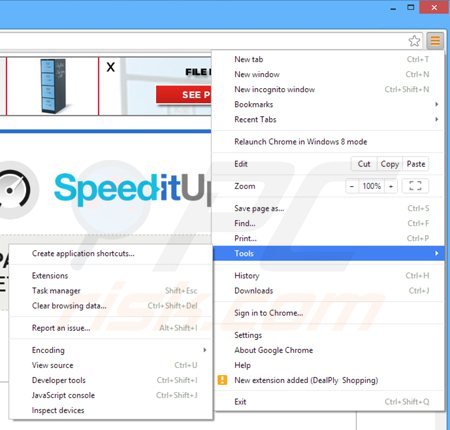
Cliquez l'icône du menu Chrome ![]() (dans le coin supérieur droit dans Google Chrome), sélectionnez "Outils" et cliquez sur "Extensions". Trouver "SpeeditUp", sélectionnez cette entrée et cliquez sur l'icône de la poubelle.
(dans le coin supérieur droit dans Google Chrome), sélectionnez "Outils" et cliquez sur "Extensions". Trouver "SpeeditUp", sélectionnez cette entrée et cliquez sur l'icône de la poubelle.
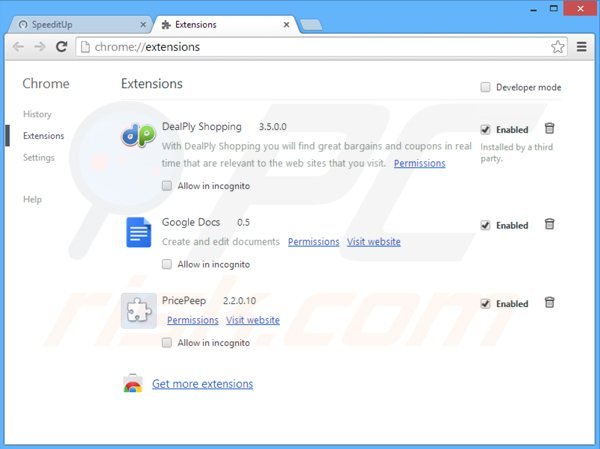
Méthode optionnelle :
Si vous continuez à avoir des problèmes avec le speeditup adware, restaurez les paramètres de votre navigateur Google Chrome. Cliquer 'icône du menu Chromel ![]() (dans le coin supérieur droit de Google Chrome) et sélectionner Options. Faire défiler vers le bas de l'écran. Cliquer le lien Avancé… .
(dans le coin supérieur droit de Google Chrome) et sélectionner Options. Faire défiler vers le bas de l'écran. Cliquer le lien Avancé… .

Après avoir fait défiler vers le bas de l'écran, cliquer le bouton Restaurer (Restaurer les paramètres à défaut) .

Dans la fenêtre ouverte, confirmer que vous voulez restaurer les paramètres par défaut de Google Chrome e cliquant le bouton Restaurer.

 Supprimer les plug-ins malicieux de Mozilla Firefox:
Supprimer les plug-ins malicieux de Mozilla Firefox:
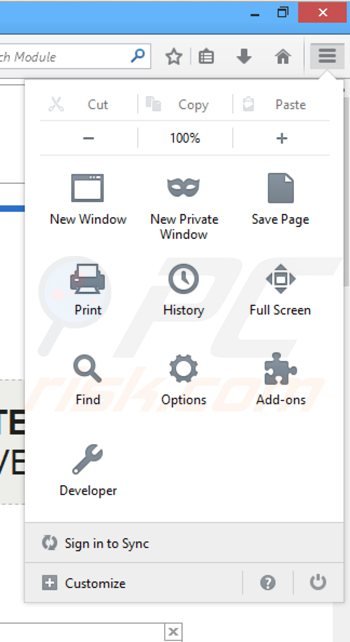
Cliquez sur le menu Firefox ![]() (dans le coin supérieur droit de la fenêtre principale), sélectionnez "Ajouts." Cliquez sur "Extensions" dans la fenêtre ouverte supprimez "SpeeditUp".
(dans le coin supérieur droit de la fenêtre principale), sélectionnez "Ajouts." Cliquez sur "Extensions" dans la fenêtre ouverte supprimez "SpeeditUp".
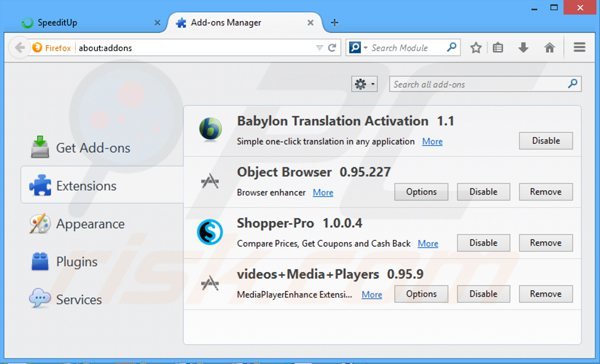
Méthode optionnelle:
Les utilisateurs d'ordinateur qui ont des problèmes avec la suppression des speeditup adware peuvent restaurer leurs paramètres de Mozilla Firefox.
Ouvrez Mozilla FireFox, dans le haut à gauche dans la fenêtre principale cliquer sur le menu Firefox, ![]() dans le menu ouvert cliquez sur l'icône Ouvrir le menu d'aide,
dans le menu ouvert cliquez sur l'icône Ouvrir le menu d'aide, ![]()
 Sélectionnez Information de Dépannage.
Sélectionnez Information de Dépannage.

Dans la fenêtre ouverte cliquez sur le bouton Restaurer Firefox.

Dans la fenêtre ouverte, confirmez que vous voulez restaurer les paramètres de Mozilla Firefox à défaut en cliquant sur le bouton Restaurer.

 Supprimer les extensions malicieuses de Safari:
Supprimer les extensions malicieuses de Safari:

Assurez-vous que votre navigateur Safari est actif, cliquer le menu Safari, et sélectionner Préférences....

Dans la fenêtre ouverte cliquer Extensions, trouver toutes les extensions suspicieuses récemment installées, sélectionner-les et cliquer Désinstaller.
Méthode optionnelle:
Assurez-vous que votre navigateur Safari est actif et cliquer sur le menu Safari. À partir du menu déroulant sélectionner Supprimer l’historique et les données des sites web...

Dans la fenêtre ouverte sélectionner tout l’historique et cliquer le bouton Supprimer l’historique.

 Supprimer les extensions malveillantes de Microsoft Edge :
Supprimer les extensions malveillantes de Microsoft Edge :

Cliquez sur l'icône du menu Edge ![]() (dans le coin supérieur droit de Microsoft Edge), sélectionnez "Extensions". Repérez tous les modules d'extension de navigateur suspects récemment installés et cliquez sur "Supprimer" sous leur nom.
(dans le coin supérieur droit de Microsoft Edge), sélectionnez "Extensions". Repérez tous les modules d'extension de navigateur suspects récemment installés et cliquez sur "Supprimer" sous leur nom.

Méthode optionnelle :
Si vous continuez à avoir des problèmes avec la suppression de speeditup adware, réinitialisez les paramètres de votre navigateur Microsoft Edge. Cliquez sur l'icône du menu Edge ![]() (dans le coin supérieur droit de Microsoft Edge) et sélectionnez Paramètres.
(dans le coin supérieur droit de Microsoft Edge) et sélectionnez Paramètres.

Dans le menu ouvert des paramètres, sélectionnez Rétablir les paramètres.

Sélectionnez Rétablir la valeur par défaut de tous les paramètres. Dans la fenêtre ouverte, confirmez que vous souhaitez rétablir les paramètres par défaut de Microsoft Edge en cliquant sur le bouton Réinitialiser.

- Si cela ne vous a pas aidé, suivez ces instructions alternatives qui expliquent comment réinitialiser le navigateur Microsoft Edge.
Résumé:
 Habituellement les applications de type logiciel de publicité ou les applications potentiellement indésirables infiltrent les navigateurs Internet de l’utilisateur à travers des téléchargements de logiciels gratuits. Notez que la source la plus sécuritaire pour télécharger un logiciel gratuit est le site web du développeur. Pour éviter l’installation de logiciel de publicité soyez très attentifs quand vous téléchargez et installez un logiciel gratuit. Quand vous installez le programmes gratuit déjà téléchargé choisissez les options d’installation personnalisée ou avancée – cette étape révèlera toutes les applications potentiellement indésirables qui sont installés en combinaison avec votre programme gratuit choisi.
Habituellement les applications de type logiciel de publicité ou les applications potentiellement indésirables infiltrent les navigateurs Internet de l’utilisateur à travers des téléchargements de logiciels gratuits. Notez que la source la plus sécuritaire pour télécharger un logiciel gratuit est le site web du développeur. Pour éviter l’installation de logiciel de publicité soyez très attentifs quand vous téléchargez et installez un logiciel gratuit. Quand vous installez le programmes gratuit déjà téléchargé choisissez les options d’installation personnalisée ou avancée – cette étape révèlera toutes les applications potentiellement indésirables qui sont installés en combinaison avec votre programme gratuit choisi.
Aide pour la suppression:
Si vous éprouvez des problèmes tandis que vous essayez de supprimer speeditup adware de votre ordinateur, s'il vous plaît demander de l'aide dans notre forum de suppression de logiciel malveillant.
Publier un commentaire:
Si vous avez de l'information additionnelle sur speeditup adware ou sa suppression s'il vous plaît partagez vos connaissances dans la section commentaires ci-dessous.
Source: https://www.pcrisk.com/removal-guides/8301-ads-by-speeditup
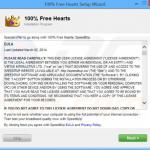
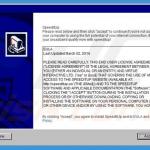
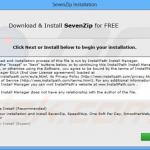
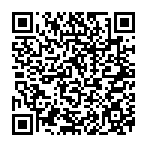
▼ Montrer la discussion